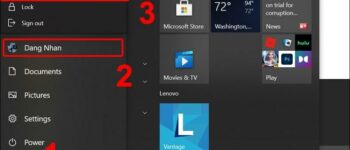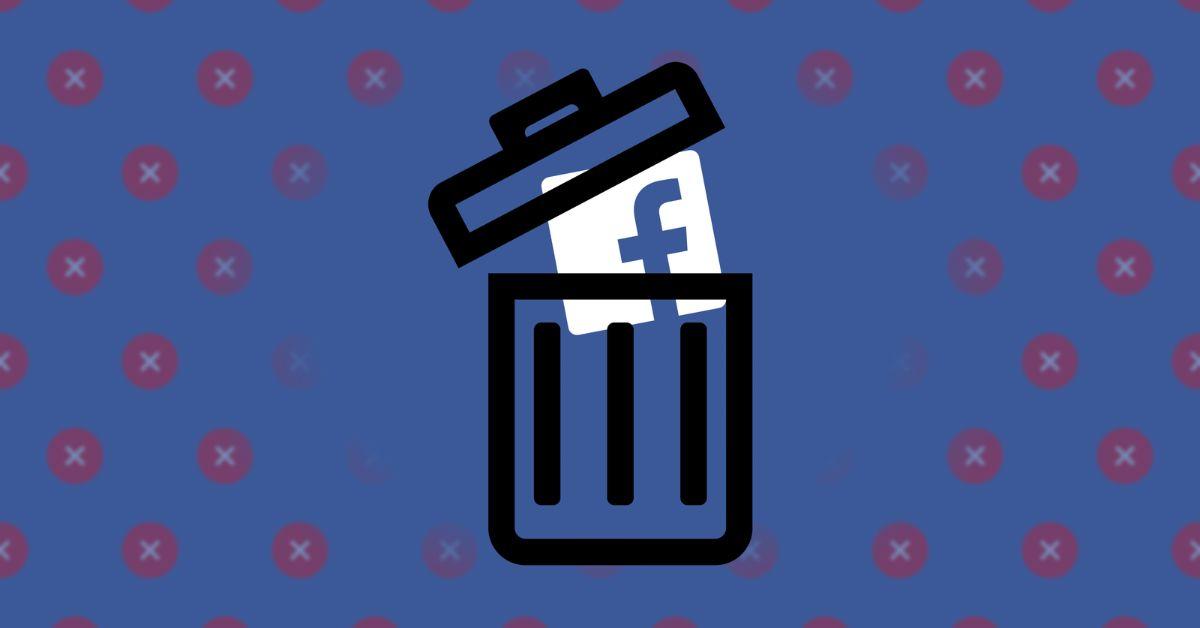
Nếu bạn đang sở hữu nhiều tài khoản Facebook và không còn dùng đến những account thừa, bạn có thể thực hiện cách xóa tài khoản Facebook vĩnh viễn ngay trên thiết bị của mình. Để giúp người dùng dễ dàng hơn trong việc quản lý, đồng thời hạn chế tình trạng có nhiều account bị bỏ không, Facebook đã cho phép bạn tự xóa đi những trang cá nhân không còn sử dụng. Liệu bạn đã biết cách xóa tài khoản đúng cách trên nền tảng mạng xã hội Facebook? Bài viết mà Hoàng Hà Mobile mang đến ngày hôm nay sẽ hướng dẫn chi tiết cách xóa Facebook cá nhân mới nhất và nhanh nhất hiện nay, bạn có thể thao tác trực tiếp ngay trên điện thoại hoặc máy tính của mình.
- Hướng dẫn cách chụp màn hình máy tính, laptop đơn giản
- IPhone 16 Pro Max chính thức ra mắt – Giá, màu sắc & tính năng mới nổi bật
- Cách phóng to thu nhỏ màn hình máy tính Windows, Macbook dễ như trở bàn tay
- Cách xem lại tin nhắn đã xóa trên Zalo chỉ vài thao tác đơn giản
- IPhone 11 64GB cũ đẹp 99% – Không zin tặng máy
Phân biệt cách xóa tài khoản Facebook với tạm thời vô hiệu hóa
Trước khi biết cách xóa Facebook Account, người dùng cần phân biệt được chức năng xóa và vô hiệu hóa tạm thời account. Cụ thể là, xóa tài khoản Facebook là việc xóa vĩnh viễn một account, khiến nó biến mất hoàn toàn trên nền tảng mạng xã hội này. Trong khi đó, khóa tài khoản Facebook chỉ là một hành động vô hiệu hóa tạm thời account trong một khoảng thời gian theo mong muốn của chủ tài khoản. Bên cạnh đó, còn một vài đặc điểm người dùng có thể dễ dàng phân biệt giữa 2 chức năng này.
Bạn đang xem: Cách xóa tài khoản Facebook vĩnh viễn nhanh chóng và mới nhất
Tiêu chí
Khóa tài khoản FacebookXóa tài khoản Facebook
Tình trạng
Vô hiệu hóa tạm thời, có thể mở lại để sử dụngXóa vĩnh viễn, không thể kích hoạt lại
Thông tin profile
Được giữ nguyên, bao gồm cả ảnh, video, bài đăng và các nội dung khácBị xóa toàn bộ, bao gồm trang cá nhân, ảnh, video, bài đăng
Facebook Messenger
Có thể tiếp tục sử dụng với avatar và tên tài khoản
Không thể sử dụng
Liên kết tài khoảnVẫn có thể sử dụng tính năng Đăng nhập Facebook cho các nền tảng khác như Spotify, Pinterest, Game
Vô hiệu hóa các tài khoản Spotify, Pinterest và Game nếu từng sử dụng tính năng Đăng nhập bằng Facebook
Tin nhắnVẫn được giữ nguyên và tiếp tục sử dụng
Các bản sao tin nhắn được lưu trữ và nội dung tin nhắn cũ vẫn được hiển thị từ phía bạn bè
Như vậy, bảng thông tin trên đã giúp bạn phân biệt được sử khác nhau giữa xóa và khóa account Facebook. Từ đó, bạn có thể xác định được nhu cầu để lựa chọn và thực hiện các tính năng trên.
Cách xóa tài khoản Facebook chỉ với 3 bước trên máy tính
Có rất nhiều lý do dẫn đến quyết định xóa Facebook cá nhân của người dùng. Tiêu biểu trong đó có thể kể đến là không còn sử dụng tài khoản, account bị lỗi, bị hack hoặc không muốn dành nhiều thời gian cho Facebook. Bởi xóa account đồng nghĩa với việc người dùng sẽ mất hoàn toàn quyền truy cập vào profile đó và mọi thông tin về trang cá nhân cũng sẽ biến mất trên mọi nền tảng. Vì vậy, bạn cần cân nhắc thật kỹ trước khi thực hiện cách xóa tài khoản Facebook để hạn chế các rủi ro trong tương lai. Nếu đã chắc chắn với quyết định của mình, bạn có thể tham khảo các thao tác trên Facebook máy tính dưới đây để quá trình xóa diễn ra chính xác và nhanh chóng nhất.
Hướng dẫn nhanh xóa account Facebook chỉ 3 bước
Tính năng Cài đặt trên Facebook hiện vẫn đang được cập nhật và phát triển. Điển hình như sự xuất hiện của Trung tâm Tài khoản, tích hợp nhiều tiện ích trong một công cụ có thể khiến nhiều người lạ lẫm với giao diện mới. Bên cạnh đó, cũng có nhiều account chưa được cập nhật các chức năng mới mà vẫn giữ nguyên bản gốc. Vì vậy, hướng dẫn sau đây có thể sẽ khác một chút so với một vài tài khoản, nhưng nhìn chung, bạn vẫn có thể dựa vào 3 bước cơ bản khi thực hiện cách xóa tài khoản Facebook.
Bước 1: Truy cập Facebook trên máy tính và tài khoản cần xóa
Bước 2: Cài đặt & quyền riêng tư → Cài đặt → Trung tâm Tài khoản
Bước 3: Thông tin cá nhân → Quyền sở hữu và kiểm soát tài khoản → Xóa tài khoản
Để hoàn tất quy trình xóa vĩnh viễn Facebook, người dùng cần ghi nhớ mật khẩu của account cần xóa để thực hiện nhập trong bước xác nhận cuối cùng. Bên cạnh đó, Facebook cũng sẽ yêu cầu bạn kiểm tra lại một lượt các thông tin như tin nhắn, lưu trữ lại ảnh, video hoặc một vài tài khoản liên kết khác. Do vậy, người dùng nên kiểm tra thật kỹ trước khi tiếp tục để tránh trường hợp mất các thông tin quan trọng có liên quan tới account định xóa.
Hướng dẫn chi tiết cách xóa tài khoản Facebook trên PC
Nếu vẫn đang gặp khó khăn với hướng dẫn nhanh 3 bước bên trên, bạn có thể tham khảo các bước chi tiết được đề cập trong phần này. Các bước cơ bản giúp người dùng định hình các tính năng và tiện ích được Facebook sắp xếp trong công cụ nào, từ đó xác định được các bước thực hiện nhỏ hơn. Tuy nhiên, nhiều người dùng sẽ gặp các vướng mắc nếu đây là lần đầu thực hiện còn bỡ ngỡ. Vì vậy, sau đây là hướng dẫn chi tiết cách xóa tài khoản trên nền tảng Facebook máy tính.
Bước 1: Truy cập website hoặc ứng dụng Facebook trên PC, đăng nhập vào tài khoản định xóa
Bước 2: Ở góc trên bên phải, click chuột chọn biểu tượng avatar
Xem thêm : CÔNG TY TNHH TMDV TIN HỌC BNI
Bước 3: Lựa chọn công cụ “Cài đặt & quyền riêng tư”, sau đó chọn tiếp “Cài đặt”
Bước 4: Click chuột chọn chức năng “Xem thêm trong Trung tâm Tài khoản”
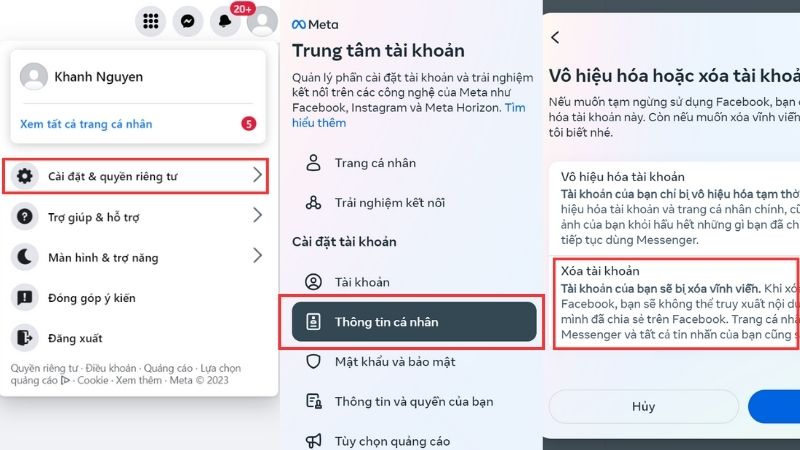
Bước 5: Chọn mục “Thông tin cá nhân” trong nhóm công cụ “Cài đặt tài khoản”
Bước 6: Click chọn “Quyền sở hữu và kiểm soát tài khoản”, chọn quyền “Vô hiệu hóa hoặc xóa”
Bước 7: Chọn tài khoản cần xóa vĩnh viễn
Bước 8: Chọn option “Xóa tài khoản” và nhấn “Tiếp tục” để xác nhận
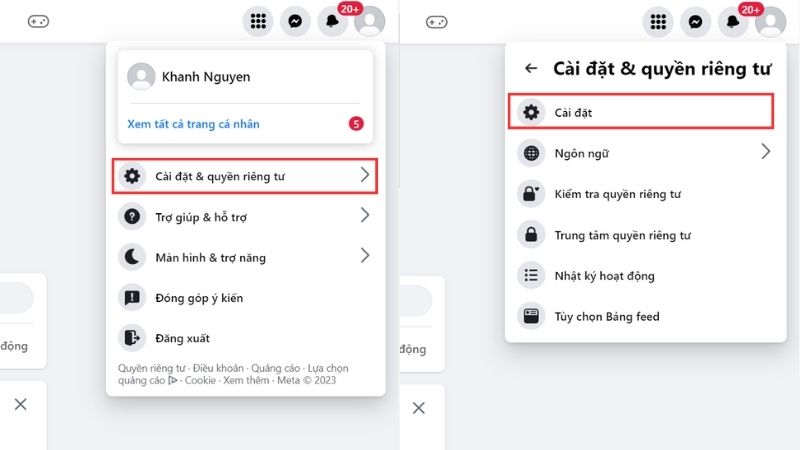
Bước 9: Lựa chọn lý do muốn xóa tài khoản → Tiếp tục
Facebook sẽ gợi ý cho bạn một vài tác vụ cần thực hiện trước khi tiếp tục hành động. Bạn cũng có thể lựa chọn lại “Vô hiệu hóa tài khoản” nếu chỉ muốn khóa tạm thời.
Bước 10: Chọn “Tiếp tục” → Nhập mật khẩu tài khoản → “Tiếp tục”
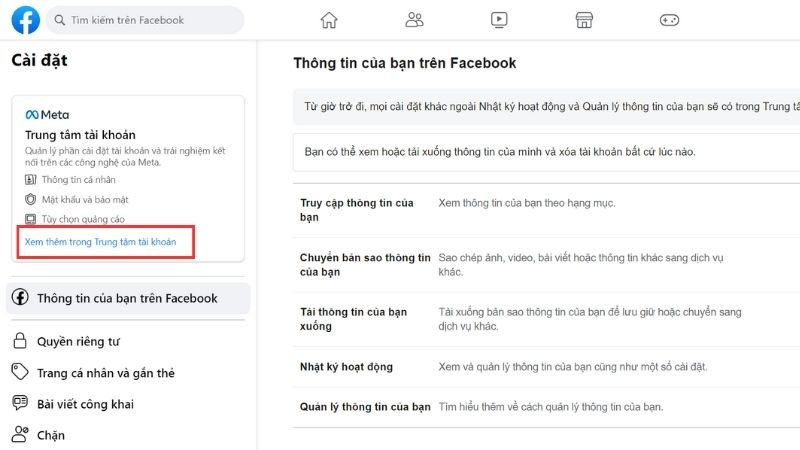
Bước 11: Xác nhận “Xóa tài khoản” lần cuối để hoàn tất quá trình
Cách xóa tài khoản Facebook nhanh chóng trên điện thoại
Bên cạnh máy tính, người dùng có thể trực tiếp thực hiện xóa tài khoản trên Facebook App của điện thoại. Nhìn chung, các thao tác giữa hai dòng điện thoại là iPhone và Android tương đối giống nhau vì cách sắp xếp giao diện không có quá nhiều sự khác biệt. Tuy nhiên, vì Facebook đang trong thời kỳ nâng cấp tính năng Cài đặt, một số tài khoản sẽ được cập nhật giao diện mới và một số thì vẫn giữ nguyên. Giao diện Cài đặt mới được tích hợp các tiện ích vào Trung tâm Tài khoản, trong khi đó bản gốc vẫn giữ nguyên các tiện ích trong phần Cài đặt. Để đáp ứng cho các tài khoản trong cả hai trường hợp trên, sau đây là hướng dẫn cách xóa tài khoản Facebook theo 2 cách với 2 bản cập nhật khác nhau.
Hướng dẫn cách xóa Facebook cá nhân trên Trung tâm Tài khoản
Trung tâm Tài khoản là một nâng cấp mới của Facebook cho tính năng Cài đặt, giúp người dùng dễ dàng quản lý các tài khoản có liên quan. Các tiện ích được tích hợp với Accounts Center bao gồm quản lý thông tin tài khoản, thay đổi nội dung liên quan đến tài khoản, thực hiện xác thực hoặc vô hiệu hóa/xóa account. Do vậy, nhiều người dùng sẽ còn bỡ ngỡ với công cụ mới này. Vì vậy, nếu bạn chưa từng sử dụng, bạn có thể xem và làm theo cách xóa tài khoản Facebook bằng Accounts Center dưới đây:
Bước 1: Truy cập Facebook App và tài khoản muốn xóa hoàn toàn
Bước 2: Chọn mục Menu trong thanh công cụ bằng cách chọn vào avatar
Bước 3: Tìm chọn tiện ích “Cài đặt & quyền riêng tư” → Công cụ “Cài đặt”
Bước 4: Chọn “See more in Accounts Center” (Xem thêm trong Trung tâm Tài khoản)
Bước 5: Nhấn vào “Thông tin cá nhân”, chọn “Quyền sở hữu và kiểm soát tài khoản”
Bước 6: Tiếp tục chọn “Vô hiệu hóa hoặc xóa” → Chọn tài khoản → Chọn “Xóa tài khoản” và “Tiếp tục”
Bước 7: Lựa chọn lý do muốn xóa account → Tiếp tục
Bước 8: Thực hiện các gợi ý “Trước khi bạn xóa” do Facebook đề xuất, nếu không thì kéo xuống và chọn “Tiếp tục”
Bước 9: Nhập mật khẩu tài khoản và “Tiếp tục”
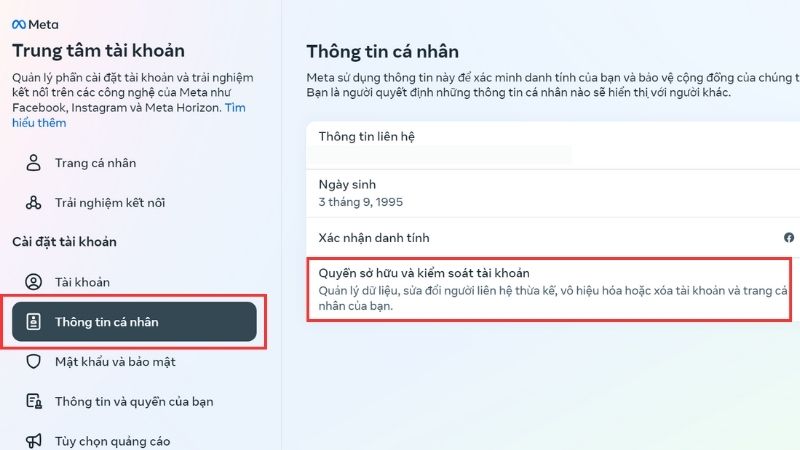
Xem thêm : Cách lấy và khôi phục lại file Excel chưa lưu đơn giản và chi tiết từ A đến Z
Bước 10: Xác nhận “Xóa tài khoản” để hoàn thành bước cuối cùng
Hướng dẫn cách xóa tài khoản Facebook theo giao diện Cài đặt cũ
Đối với giao diện cũ chưa tích hợp các tiện ích cơ bản vào Trung tâm Tài khoản, người dùng có thể tìm thấy tính năng xóa/khóa account trực tiếp trong Privacy Shortcut. Giao diện này có lẽ đã quá quen thuộc với người dùng Facebook đã lâu. Bên cạnh đó, các thao tác cũng tương đối giống với bản cập nhật mới, trong khi chỉ khác một chút ở những bước đầu tiên khi bạn không cần truy cập vào Accounts Center.
Bước 1: Truy cập Facebook App và tài khoản muốn xóa hoàn toàn
Bước 2: Chọn mục Menu trong thanh công cụ bằng cách chọn vào avatar
Bước 3: Chọn “Cài đặt & quyền riêng tư” (Settings & privacy) → Nhấn vào “Lối tắt quyền riêng tư” (Privacy Shortcut)
Bước 4: Kéo màn hình xuống và tìm nhóm công cụ “Thông tin của bạn trên Facebook”
Bước 5: Nhấn chọn “Xóa tài khoản và thông tin của bạn” để tiếp tục thao tác cách xóa tài khoản Facebook
Bước 6: Chọn option “Xóa tài khoản” và nhấn “Tiếp tục” để xác nhận
Bước 7: Lựa chọn lý do xóa nếu muốn, hoặc không thì chọn “Tiếp tục xóa tài khoản”
Bước 8: Xem xét thực hiện các đề xuất kiểm tra trước khi xóa từ Facebook, kéo xuống cuối và chọn “Xóa tài khoản”
Bước 9: Nhập mật khẩu tài khoản và chọn “Tiếp tục”
Bước 10: Xác nhận lần cuối “Xóa tài khoản” để hoàn tất quy trình
Giải đáp thắc mắc liên quan đến cách xóa tài khoản Facebook
Có thể thấy, quy trình xóa Facebook cá nhân cần đi qua khá nhiều bước. Vì vậy trong quá trình thực hiện, chắc chắn sẽ có người dùng gặp phải các khúc mắc có liên quan. Để kịp thời giải quyết mọi trường hợp bạn gặp phải, sau đây là giải đáp các thắc mắc thường gặp về cách xóa tài khoản Facebook. Trong mỗi câu hỏi, câu trả lời cũng sẽ đề cập chi tiết nguyên nhân cũng như đưa các phương án xử lý cụ thể nếu có.
Có thể khôi phục lại tài khoản Facebook đã xóa không?
Trong trường hợp bạn đã hoàn tất quá trình xóa tài khoản và nhận được xác nhận từ Facebook, account cá nhân của bạn chắc chắn không thể khôi phục bằng bất cứ cách nào. Xóa tài khoản đồng nghĩa với việc xóa tất cả các thông tin có liên quan trong profile, ảnh, video, các hoạt động đã thực hiện. Đồng thời, người dùng cũng sẽ mất quyền truy cập vào các tài khoản Đăng nhập bằng Facebook trên nền tảng khác như Spotify, TikTok, Pinterest… Hành động xóa Facebook cá nhân là hành động xóa vĩnh viễn một account và khó hoàn tác. Vì vậy, người dùng cần cân nhắc thật kỹ trước khi quyết định có nên xóa hay không.
Có cách nào để tạm ngưng sử dụng Facebook trong một thời gian?
Trong trường hợp bạn chỉ muốn ngưng sử dụng và dừng mọi hoạt động truy cập và profile cá nhân trong một khoảng thời gian, bạn có thể lựa chọn Vô hiệu hóa tạm thời thay vì thực hiện cách xóa tài khoản Facebook. Vô hiệu hóa tạm thời chỉ thực hiện việc khóa trang cá nhân và quyền truy cập vào Facebook của tài khoản, trong khi vẫn cho phép người dùng sử dụng các dịch vụ khác. Bạn có thể tiếp tục nhắn tin trên Messenger, giữ nguyên nội dung đã đăng tải trên Facebook, sử dụng các tài khoản có liên kết. Đặc biệt, người dùng được tự do mở khóa và quay lại sử dụng bất cứ khi nào họ muốn.
Cách thực hiện vô hiệu hóa tạm thời Facebook cá nhân:
Bước 1: Truy cập vào Facebook trên điện thoại hoạt máy tính
Bước 2: Menu → Cài đặt & quyền riêng tư → Cài đặt → Trung tâm Tài khoản
Bước 3: Thông tin cá nhân → Quyền sở hữu và kiểm soát tài khoản
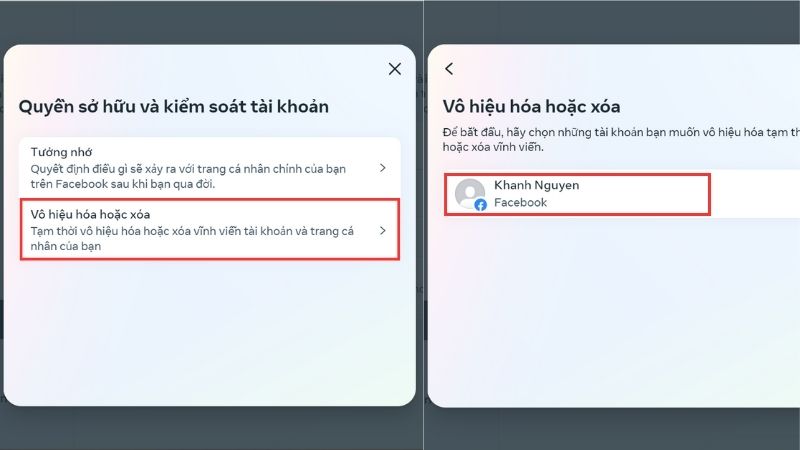
Bước 4: Vô hiệu hóa hoặc xóa tài khoản → Chọn tài khoản cần khóa → Chọn Vô hiệu hóa và Tiếp tục
Bước 5: Thực hiện các gợi ý tiếp theo của Facebook, nhập Mật khẩu và xác nhận lại thao tác Vô hiệu hóa tài khoản cá nhân
Làm thế nào để hủy quy trình cách xóa tài khoản Facebook?
Trong quá trình thực hiện xóa Facebook, người dùng có thể hủy và dừng lại ở bất kỳ bước nào nếu thay đổi quyết định. Tuy nhiên, nếu đã hoàn tất, bạn phải dựa vào thời gian kể từ ngày xóa để xem xét liệu mình có thể hủy hay không. Facebook có thể cần tối đa 90 ngày từ khi bắt đầu quá trình xóa để xóa tất cả nội dung mà người dùng đã đăng. Tuy nhiên, nếu bạn đã thao tác xóa tài khoản được 30 ngày, bạn không thể lấy lại account hay bất kỳ thông tin nào khác. Ngược lại, thời gian tính từ ngày bắt đầu xóa chưa đến 1 tháng, người dùng có thể hủy đi quá trình này và lấy lại profile.
Để thực hiện hủy quá trình xóa tài khoản, bạn có thể làm theo các bước sau:
- Truy cập Facebook và đăng nhập lại tài khoản đã xóa
- Nhấn vào “Tiếp tục sử dụng Facebook”
Tạm kết
Như vậy, bài viết đã cung cấp cho bạn hướng dẫn cách xóa tài khoản Facebook vĩnh viễn, đồng thời giải đáp các câu hỏi có liên quan. Hy vọng bạn đã có thêm những kiến thức và thông tin hữu ích để bổ sung vào kỹ năng sử dụng mạng xã hội và các thiết bị công nghệ của mình. Đừng quên theo dõi Hoàng Hà Mobile để cập nhật tin tức mới nhất mỗi ngày và đọc thêm nhiều bài viết hay về thủ thuật và đời sống.
Xem thêm:
- Top các cách lấy mật khẩu Facebook nhanh nhất, hướng dẫn từ A-Z
- Cách xóa tài khoản Zalo nhanh chóng bằng điện thoại và trên máy tính
Nguồn: https://leplateau.edu.vn
Danh mục: Công Nghệ